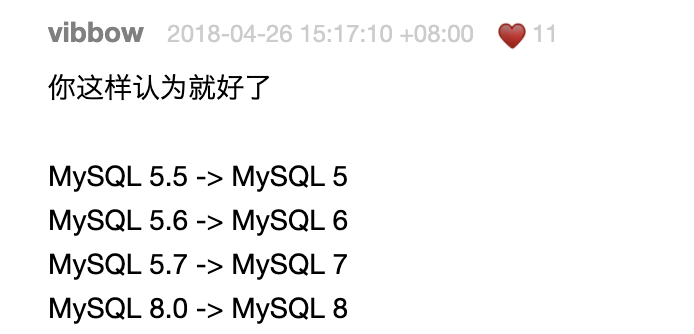分享一個Linux里的寶塔,真正的寶塔!詳細教程
2022-12-08 加入收藏
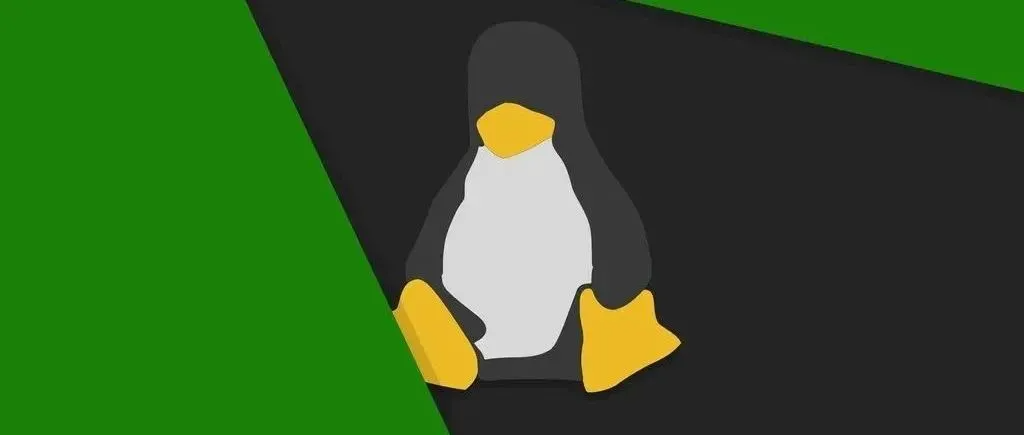
一、為什么要裝寶塔面板
二、安裝寶塔面板,基礎設置
三、寶塔面板進階使用
3.1 創建配置網站
3.2 方便的文件操作
3.3 如此簡單的設置定時任務
老表一起學云服務器開發相關文章:
先導篇:擁有有一臺服務器后,我竟然這么酷?
替代項目:10行代碼寫一個簡歷頁面!
整個過程直接按官網操作來即可,有問題可以留言提問,官網安裝使用說明地址:https://www.bt.cn/bbs/thread-19376-1-1.html
原創不易,求大家瀏覽到文章最后,點個贊、在看,留個言,隨便說說都行,謝謝讀者朋友支持,接下來開始正文。
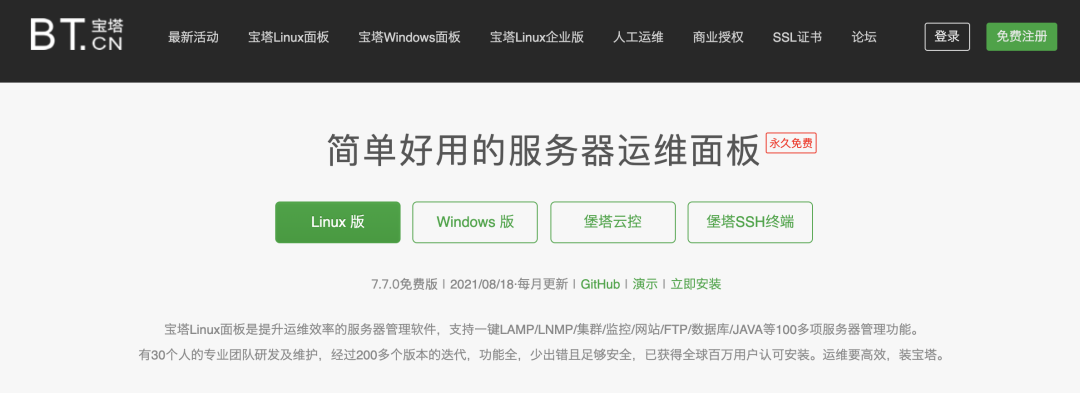
一、為什么要裝寶塔面板
寶塔Linux面板是提升運維效率的服務器管理軟件,支持一鍵LAMP/LNMP/集群/監控/網站/FTP/數據庫/JAVA等100多項服務器管理功能。
簡單來理解,我們在Linux環境下只有靠命令行來進行各種操作,對于新手來說是非常不友好的,特別是要安裝一些環境的時候,比如mysql、nginx等,寶塔面板是一個可視化(用啥點啥,不用輸入指令)的界面,我們可以很方便的進行以上操作。
另外我們還可以利用寶塔進行nginx反向代理設置、更方便的上傳/下載/修改/刪除文件、快速設置定時任務等,真的超香,下面我們一起來體驗吧~
二、安裝寶塔面板,基礎設置
首先,我們需要前往服務器安全組,添加8888端口的入權限,寶塔面板默認啟動在8888端口,不知道怎么添加的看本系列第一篇文章:xxxxx。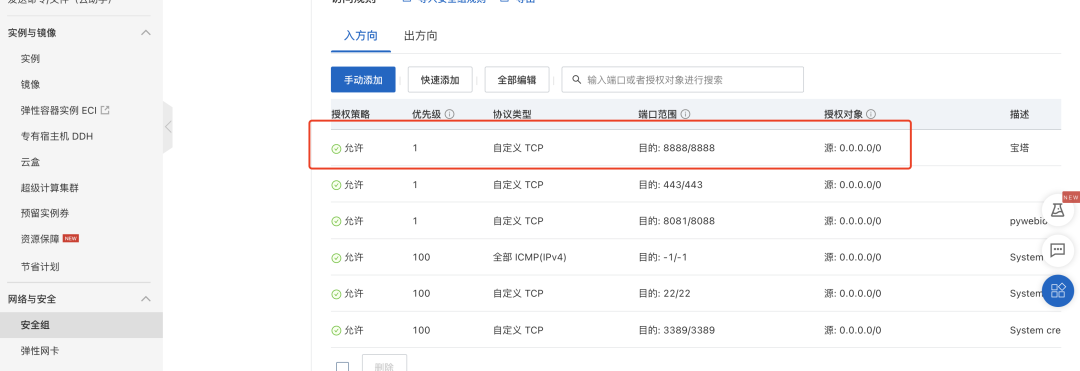
然后我們復制下面的安裝指令到服務器運行即可安裝寶塔啦~(我這里是阿里云研發的Linux,如果你們安裝的是其他系統可以看官網安裝方法哈,如遇到問題,也可以留言說說你的系統和遇到的問題~)
yum install -y wget && wget -O install.sh http://download.bt.cn/install/install_6.0.sh && sh install.sh

我這邊整個安裝過程2分鐘左右,安裝成功后會提示訪問地址以及初始化的用戶名和密碼。
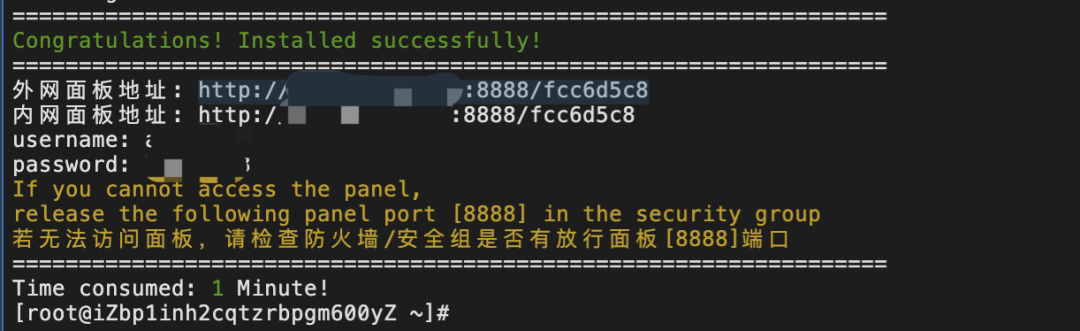
瀏覽器打開頁面,然后輸入用戶名和密碼即可登錄,用戶協議下滑到最底部后同意即可。
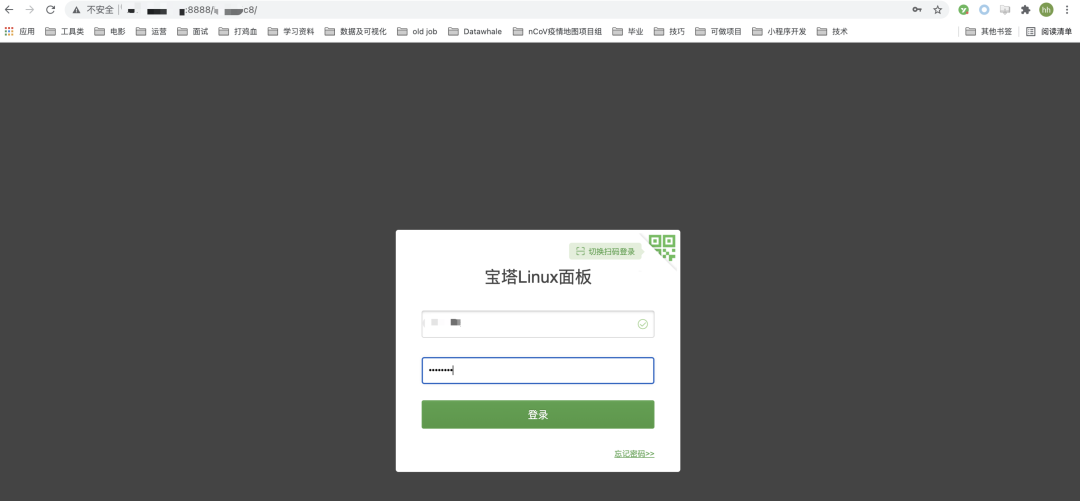
進入后會先推薦大家安裝開發套件(相關軟件工具),這里我們只需要裝nignx和mysql即可,想安裝mysql8.0來著,但是提示內存需要6GB,所以我們就選myslq5.7吧。
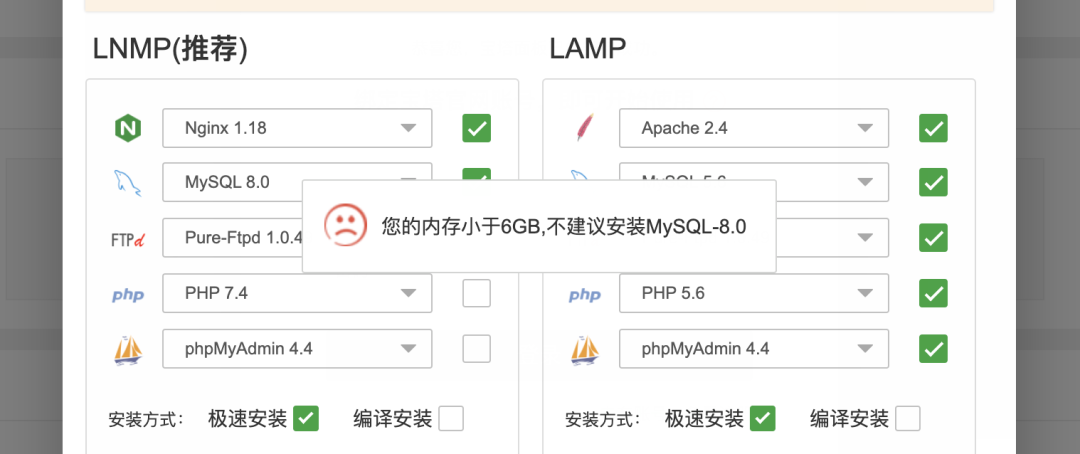
不要覺得5.7是不是很老,和8.0隔了很多個版本哈,5.7的下一個版本就是8.0,關于為什么這樣命名,我在v2ex上找到一個比較合理的解釋。。。
點擊一鍵安裝,就會進入下載安裝頁面,估計要一會,這個時候你可以關閉安裝界面。
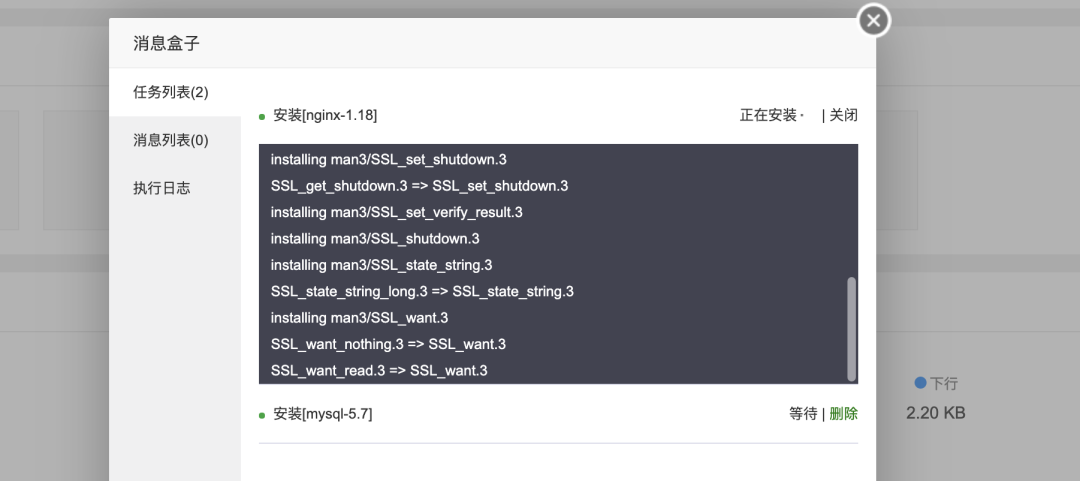
過了軟件安裝你會發現需要注冊寶塔賬號,登錄后才能使用,可以直接手機注冊一個,也可以嘗試后面去除寶塔面板登錄限制方法(直接瀏覽器搜索即可,建議直接注冊方便,和手機綁定,操作安全性也更高)。
如果選擇注冊一個寶塔賬號的話,你可以通過我的鏈接進行注冊登錄,這樣你可以領取寶塔3188元禮包,我這邊也能有一定的收益(謝謝),(點擊閱讀原文直達)注冊鏈接:https://www.bt.cn/?invite_code=MV94cnlmbXk=
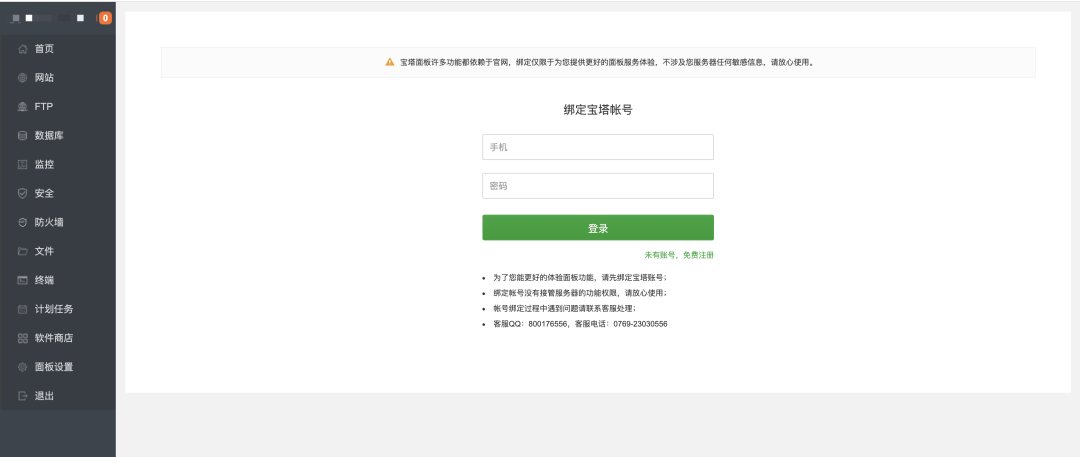
進入寶塔后,你可以看到機器的基本情況,以及寶塔界面的一些相關功能。
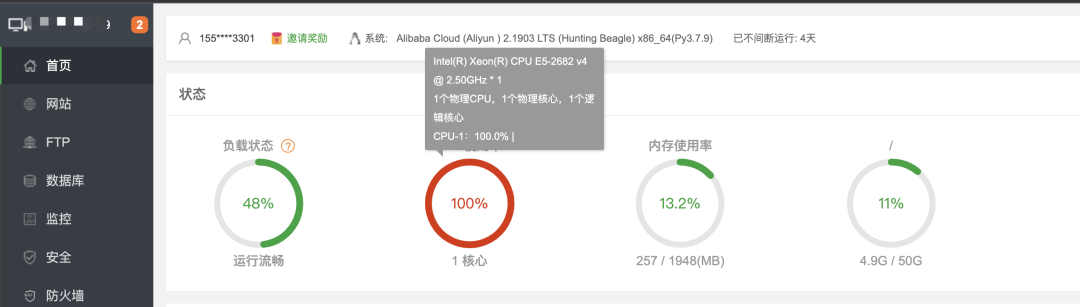
安裝mysql和nginx一共花了13分鐘。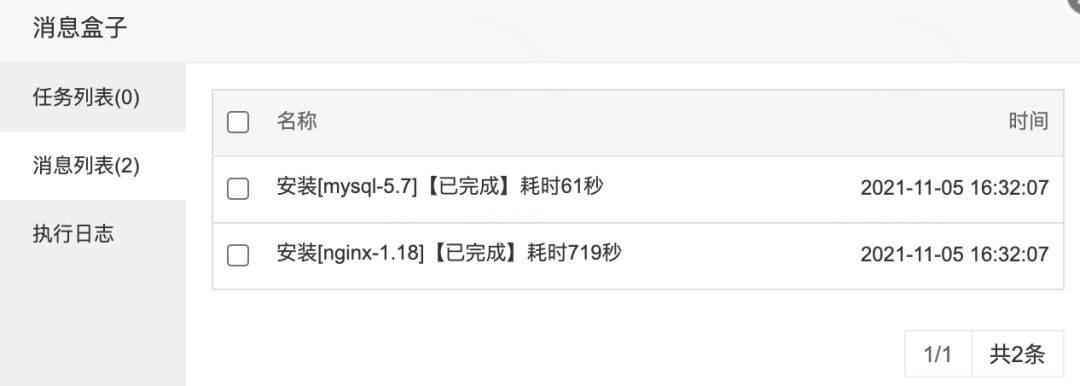
如果后面你忘記了寶塔的默認登錄賬號和密碼,可以在服務器里直接輸入bt default查看(顯示的只是最開始的初始密碼和賬號,其他情況忘記密碼往后看)。
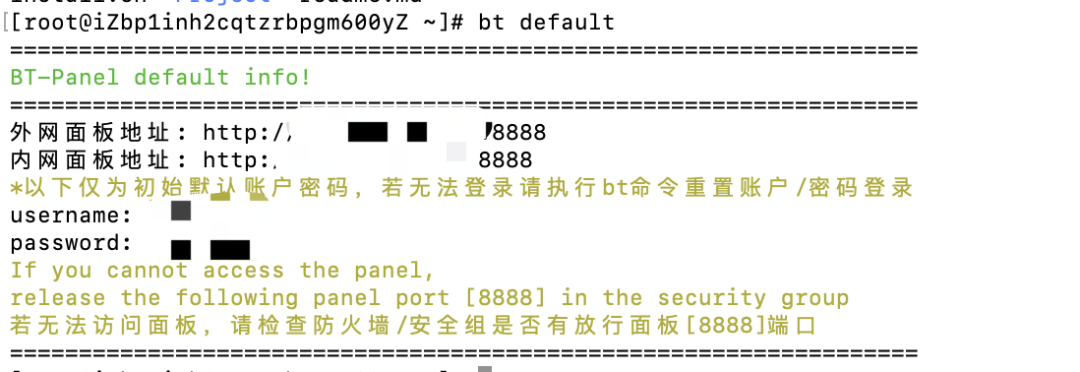
如果你修改賬號/密碼后,忘記了賬號/密碼,可以輸入bt,進入面板功能選項,選擇對應功能進行修改賬號/密碼。
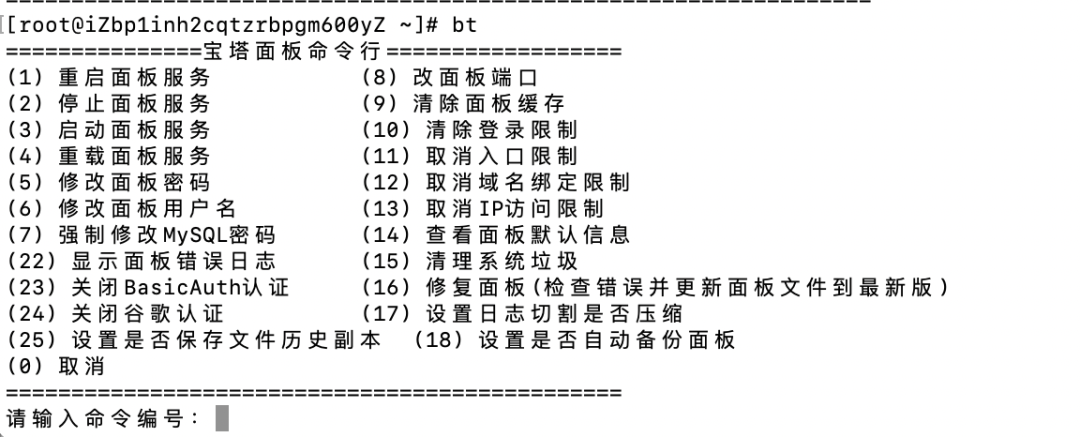
三、寶塔面板進階使用
3.1 創建配置網站
登錄寶塔面板后,我們點擊導航欄左側的網站tab,即可進入添加網站頁面,然后點擊添加站點,即可輸入要添加的網站域名、備注信息、相關配置文件存放根目錄及其他信息。
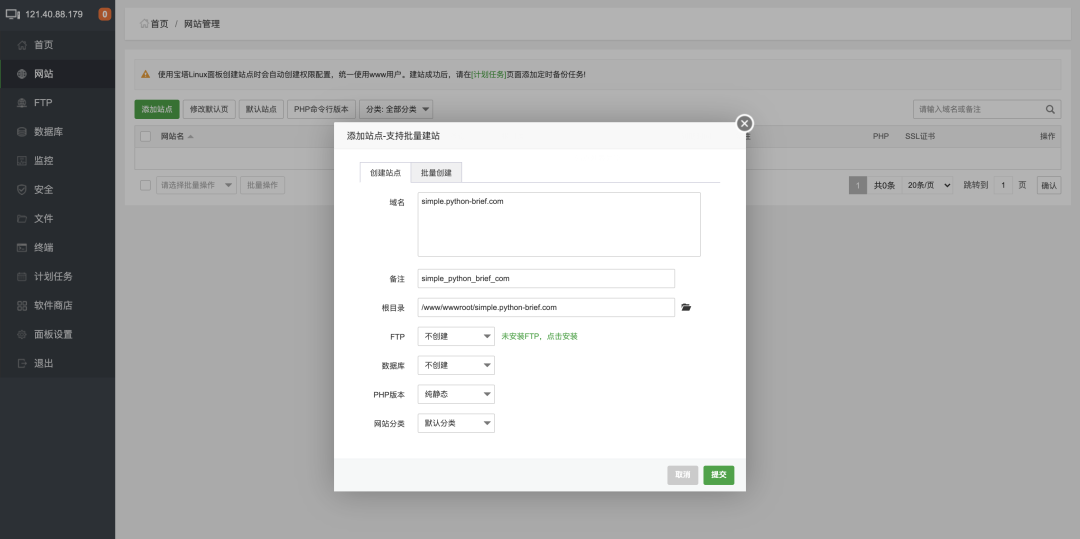
完成基礎設置后,還需要部署證書,如何給域名配置免費證書,大家可以看公眾號:簡說Python明天推文。點擊未部署,就會自動跳轉到部署頁面。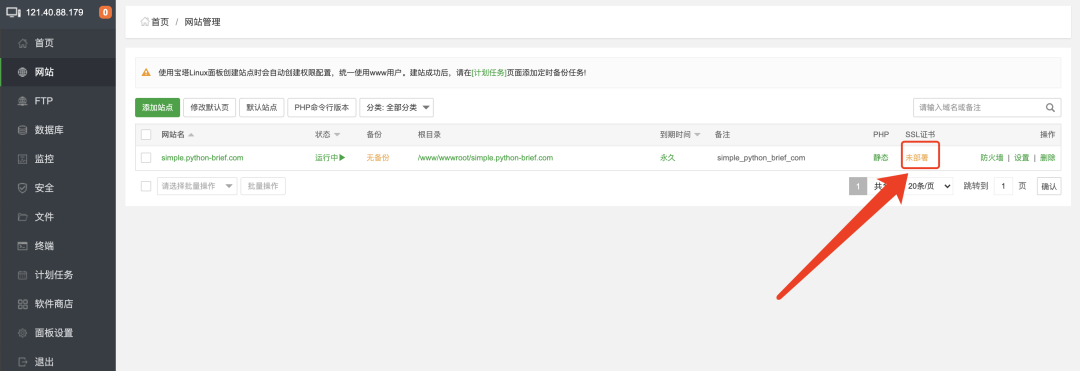
在部署頁面選擇其他證書,將下載下來的證書的證書密鑰key和證書內容pem復制放到對應的框內,然后點擊保存按鈕即可。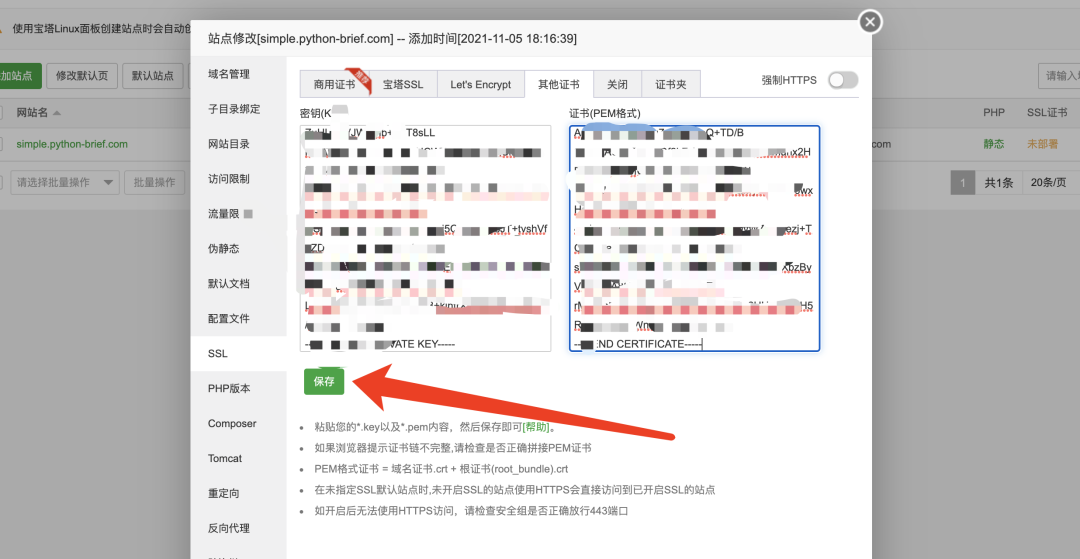
部署成功后,會顯示證書相關信息和到期時間,到期后繼續去阿里云/騰訊云申請即可,另外勾選上強制https。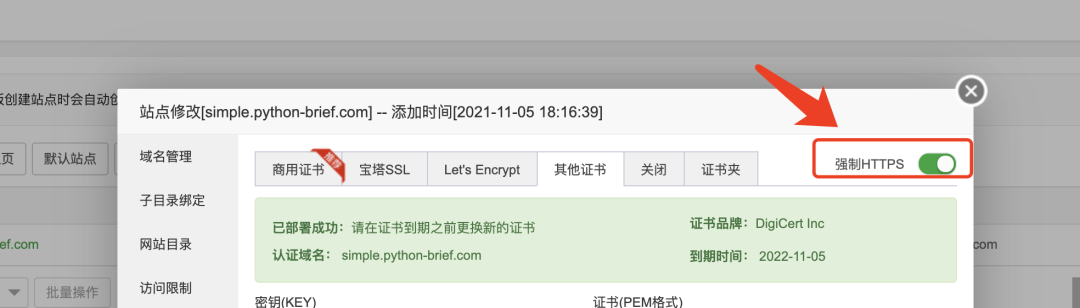
都配置成功后,你直接訪問配置的域名,如果跳轉到下面nignx默認頁面,就算配置成功啦~一個簡單反向代理就完成啦,我們實現了客戶端訪問自己的域名實際返回的為服務器80端口的內容~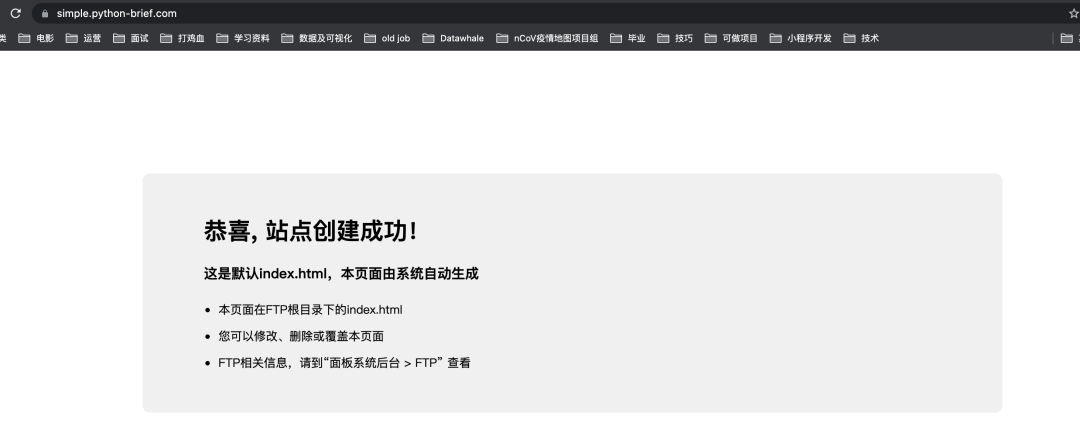
接下來,我們可以進一步對網站進行設置,我們點擊設置按鈕,即可進入網站設置頁面,除了前面配置ssl證書外,還有域名管理、流量限制、重定向和反向代理等功能設置,下面簡單和大家介紹下重定向和反向代理。
重定向就是訪問網站域名,會跳轉到我們設置的重定向域名,比如下面訪問我們自己的域名,就會跳轉到百度翻譯。
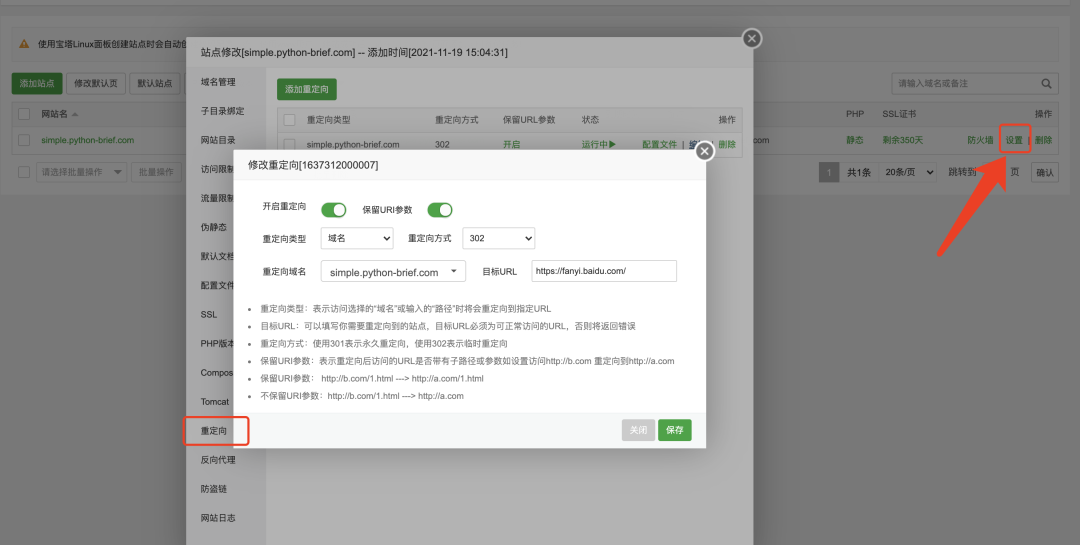
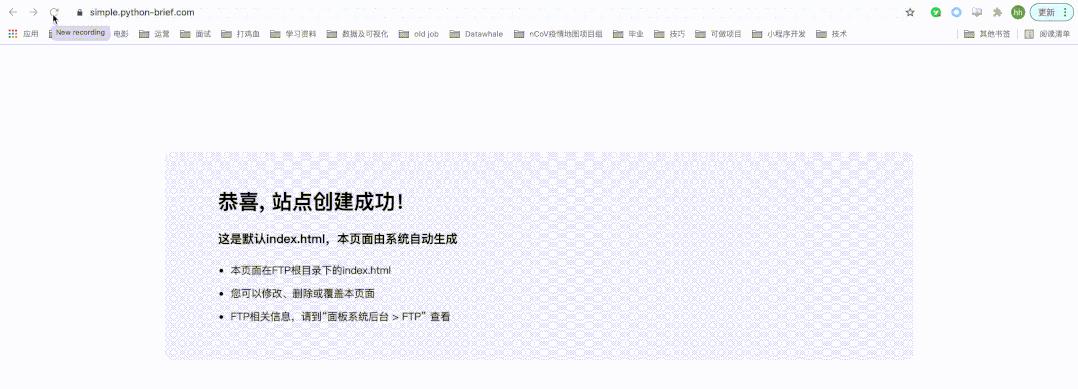
反向代理指的是,訪問我們的域名,域名不會變,但是顯示內容會變成我們指定頁面的內容,比如下面設置,訪問域名,實際顯示的內容會從原來的nginx默認頁面,變成百度翻譯的頁面。
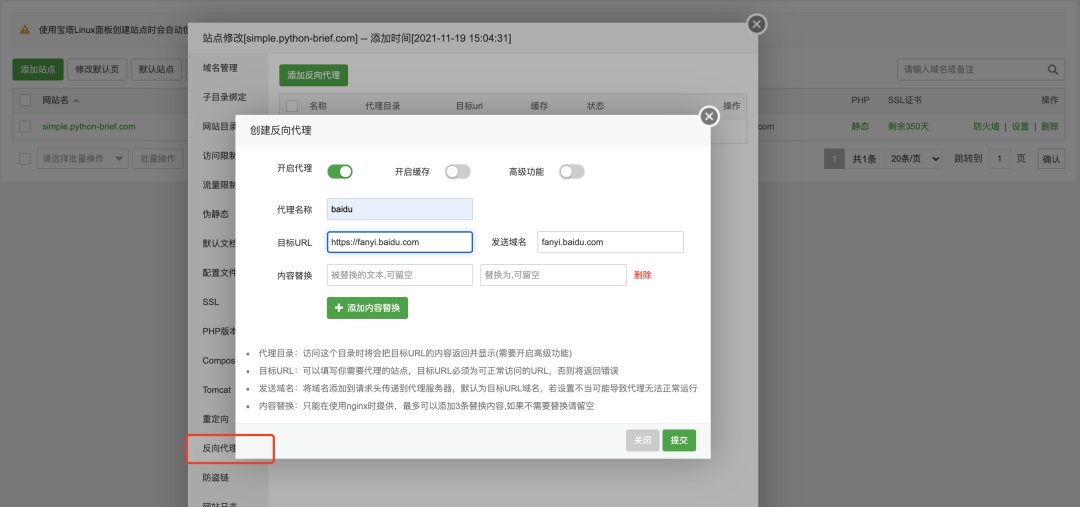
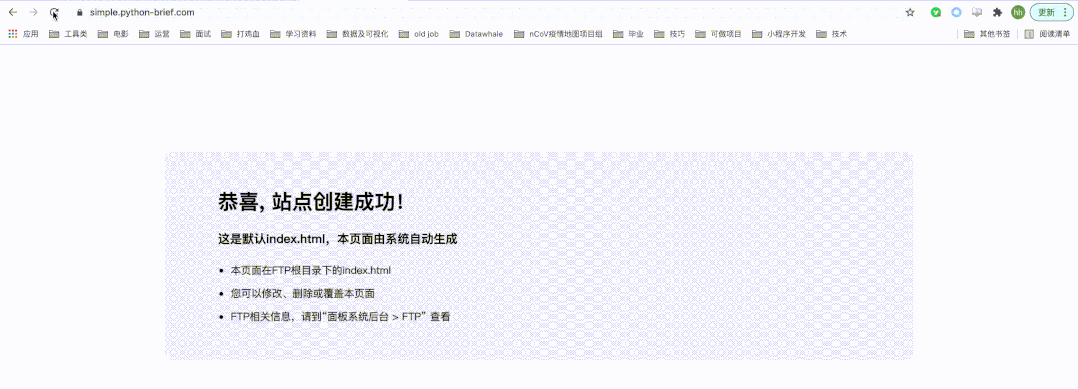
3.2 方便的文件操作
寶塔還可以讓我們超便捷的處理服務器中的文件,以及本地和服務器文件的互相傳輸等。
在寶塔頁面點擊左側的文件按鈕,我們就可以進入文件管理頁面了,我們可以自由選擇進入哪個目錄;從本地上傳文件/文件夾到服務器;從遠程其他服務器下載文件/文件夾到服務器;還可以設置分享文件夾/文件給其他人下載;直接在當前目錄打開終端進行操作等。
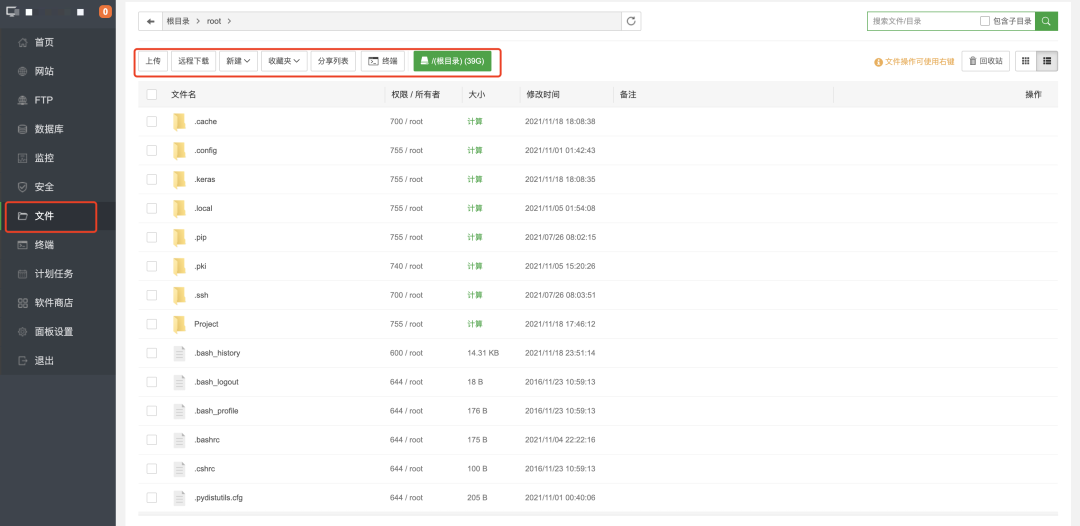
3.2.1 從本地上傳文件/文件夾到服務器
我們點擊新建目錄,用于存放演示文件。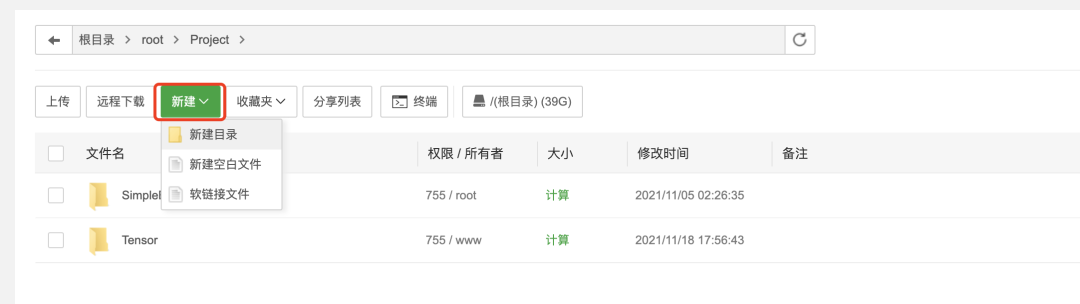
1)進入到新建的文件夾(/root/Project/Temp),點擊上傳按鈕,即可跳轉到文件上傳頁面,
2)可以選擇上傳文件/文件夾,選擇好上傳類型后,在點擊按鈕即可選擇本地文件進行上傳,
3)注意它會先加載并顯示待上傳文件列表,我們確定沒問題,再點擊開始上傳即可,上傳完成后,并不會自動退出上傳文件頁面,如果還需上傳其他文件按上述方法進行即可,如不繼續上傳,直接點擊右上角?即可退出上傳文件頁面。
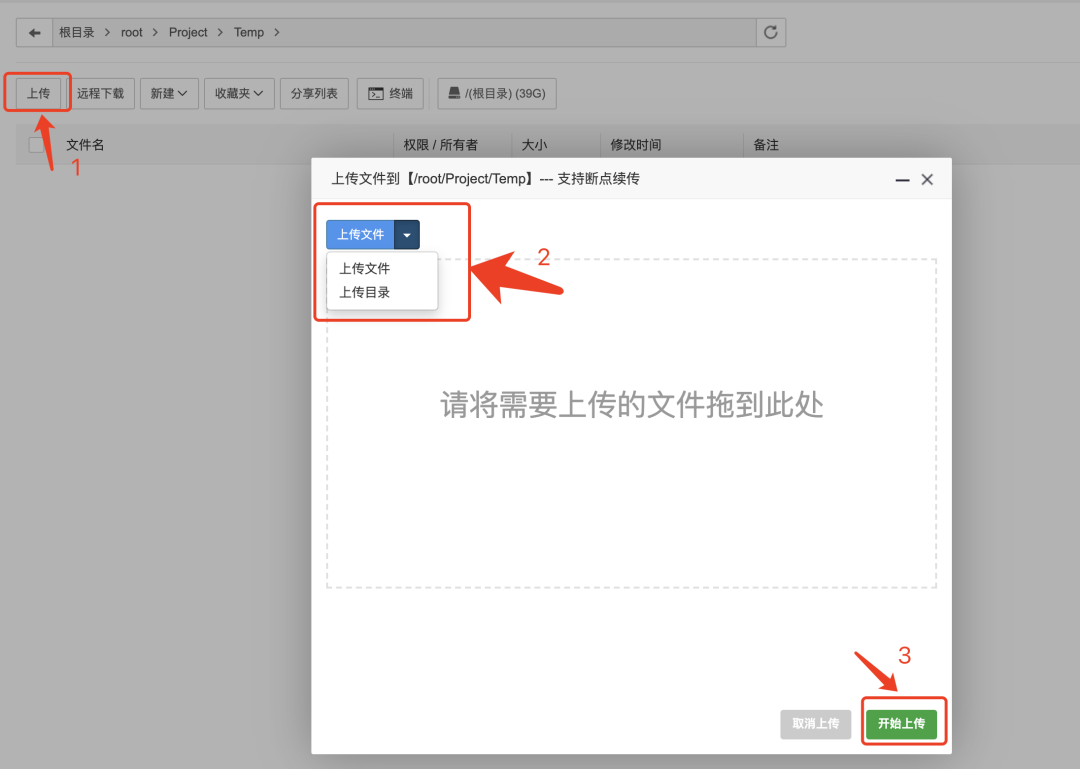
另外還支持遠程下載,點擊遠程下載按鈕,輸入遠程文件地址,然后指定下載到服務器哪個目錄及對應保存文件名;然后點擊確認即可。
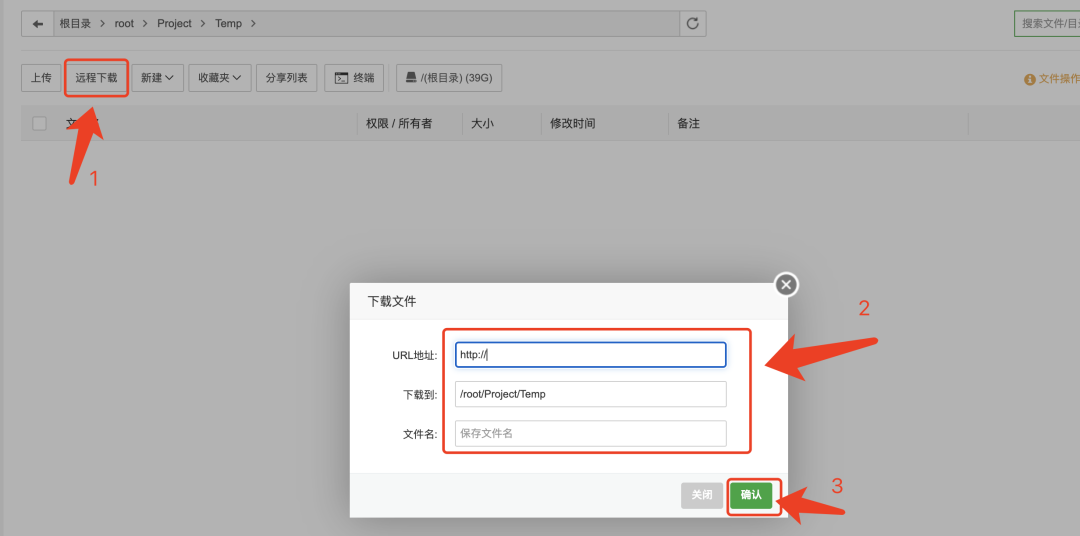
太方便啦,比自己在本地用scp命令方便太多啦~
3.2.2 從服務器下載文件/文件夾到本地
這個也很簡單,對于單個文件,我們直接右鍵,即可選擇直接下載到本地。
或者選擇分享,系統會幫我們生成一個分享鏈接,我們還可以設置驗證碼密碼,增加文件分享的安全性,設置后,我們將分享鏈接和密碼給到下載的人即可。
文件夾無法直接下載,可以通過分享的方式進行下載文件內容,或者將文件夾壓縮成壓縮包文件后下載。
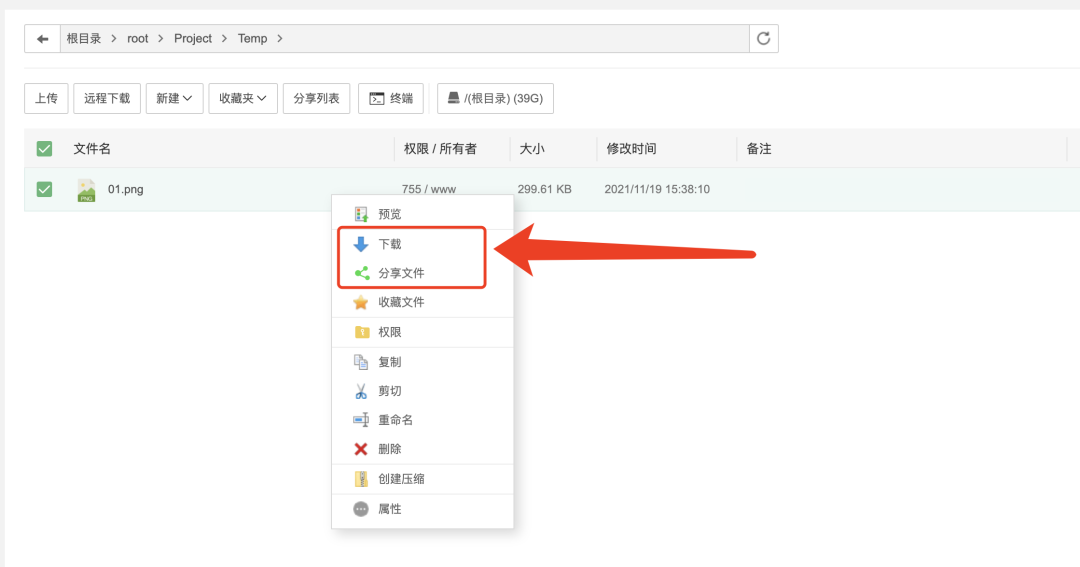
3.2.3 直接在當前目錄打開終端
這個我也非常喜歡,直接在對應文件夾下打開終端,和我在mac上安裝EasyNewFile后新建終端一樣,打開終端的同時會自動進入對應的目錄下。
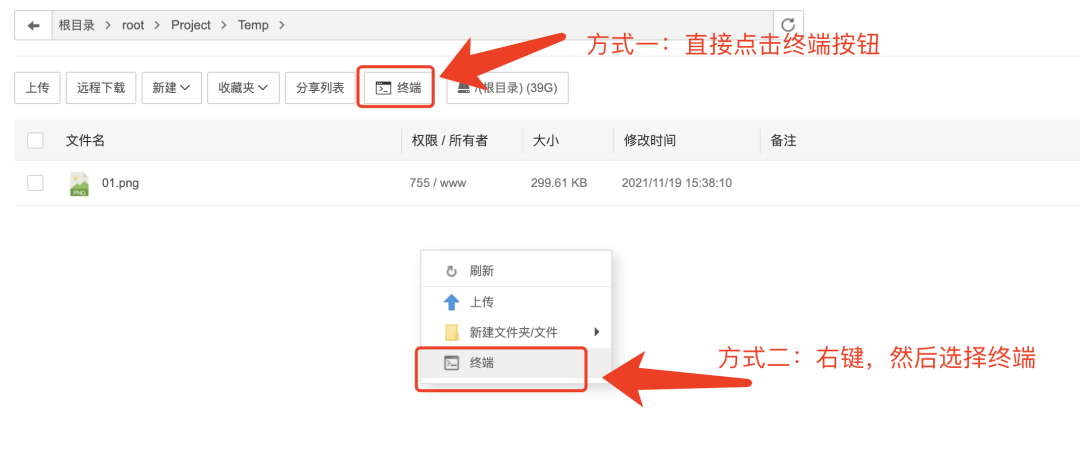
有兩種方式,在對應目錄下直接點擊終端按鈕,或者在目錄下空白處右鍵,選擇終端即可。
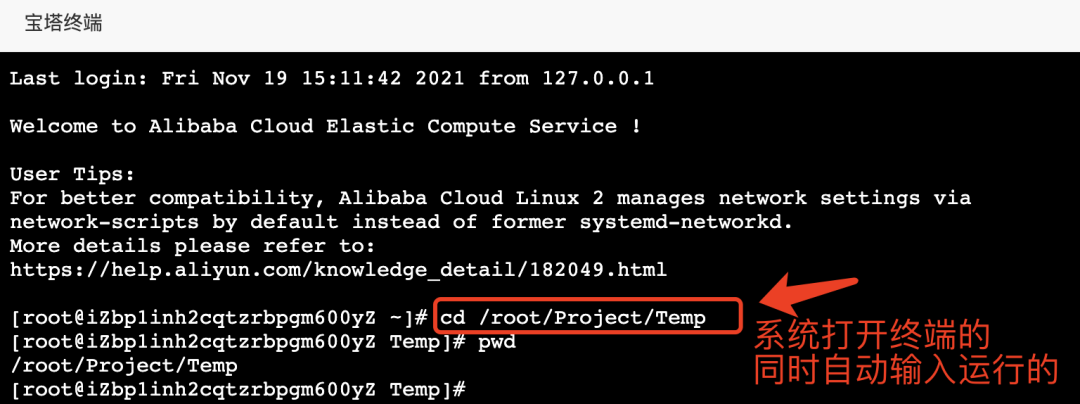
3.2.4 我的最愛:修改文件相關操作
這個是我最愛的功能了,在寶塔文件管理里面,我們可以很方便的修改文件內容,一邊喜歡linux的簡單、炫酷,又嫌文件操作(特別是修改)麻煩的人就是我了。。。
雙擊對應的文件即可對文件內容進行修改,修改界面如下,簡直太愛了,功能超級齊全,基礎功能比如:保存、全部保存、刷新都有,進階點的搜索、替換、跳轉行、字體一樣不落,更進階的主題、設置、快捷鍵簡直都是寶藏。
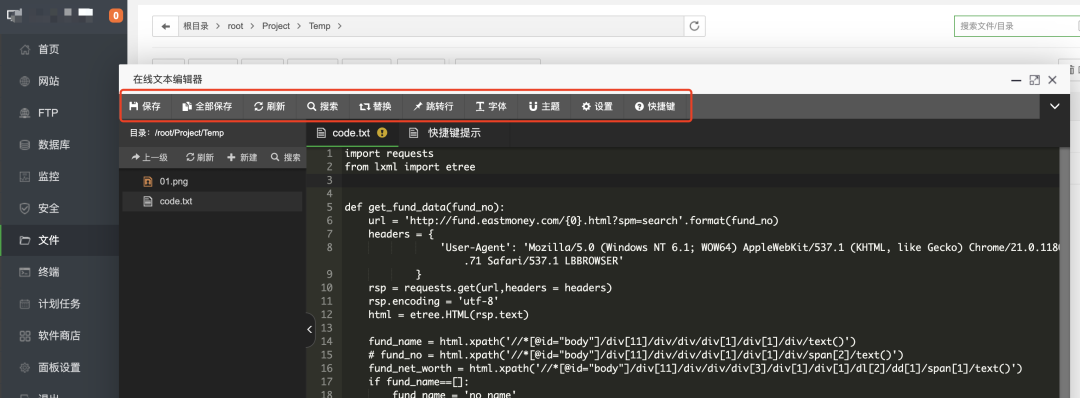
基礎功能就不介紹了,大家直接體驗即可,主題設置有白色和黑色兩種,個人喜歡黑色,注意這個主題只改了文件修改區域的顏色,目錄和工具欄沒有變,個人看起來有點怪怪的~
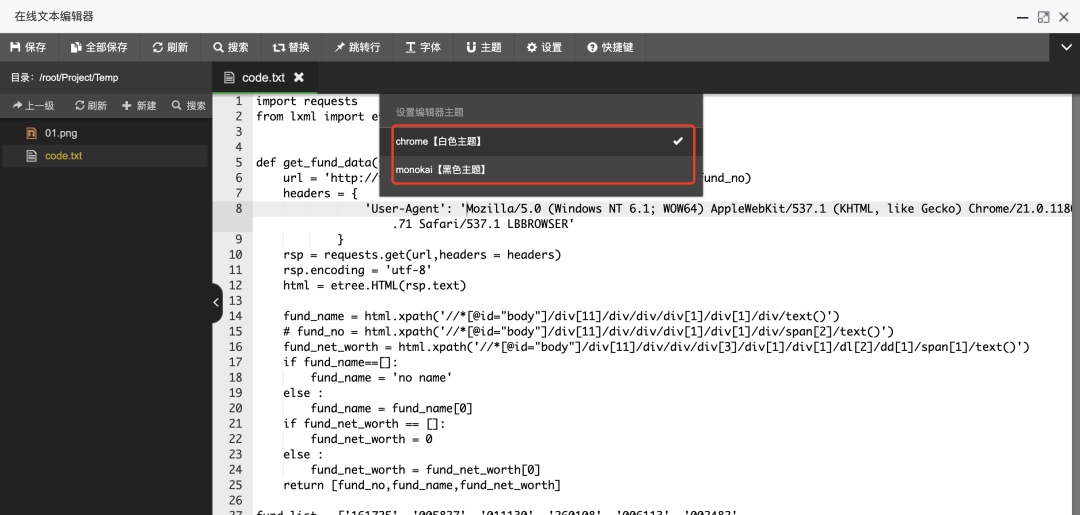
設置里最寶藏的就是代碼自動完成了,也就是大家熟悉的代碼自動補全功能。
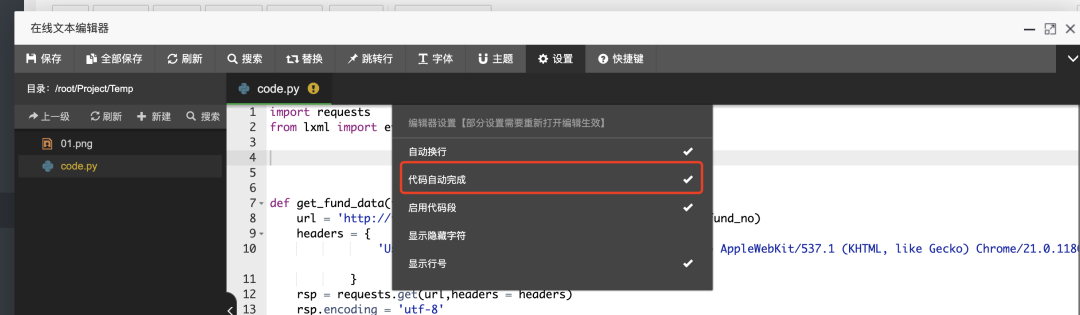
雖然不是那么好用,但是總比沒有好,愛了愛了~
快捷鍵里大部分和我們本地文件操作的一樣,所以用起來非常絲滑。
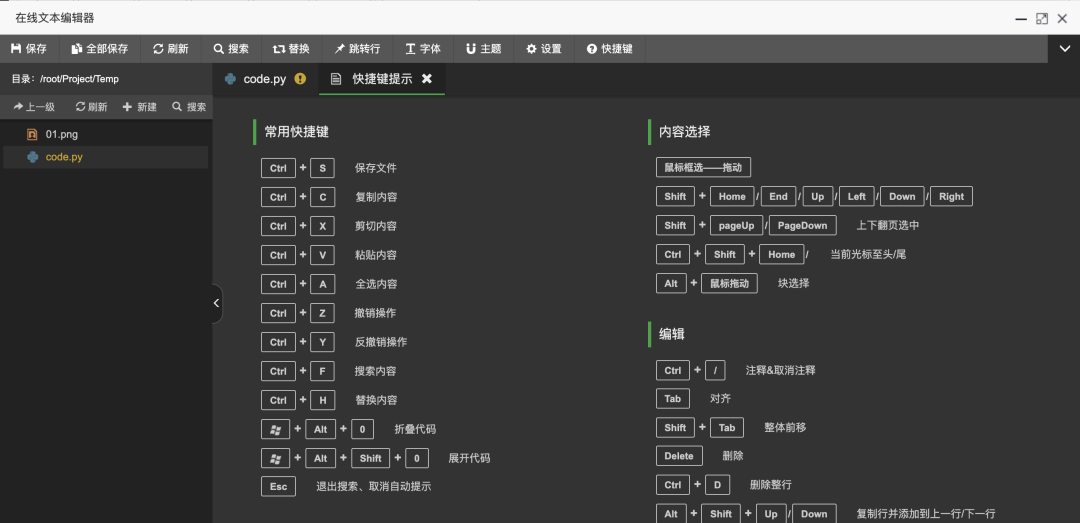
感覺簡直就是sublime text的mini版,哦,對了,說了一堆功能還沒說這么改文件內容,其實就是和本地修改一樣,直接文件里想改哪里,光標移到哪里就行~
3.3 如此簡單的設置定時任務
接下來想給大家介紹的就是,計劃任務這個功能了,在這里你可以很便捷的設置定時任務,也就是每到一個時間讓系統自動執行某個程序或者腳本。
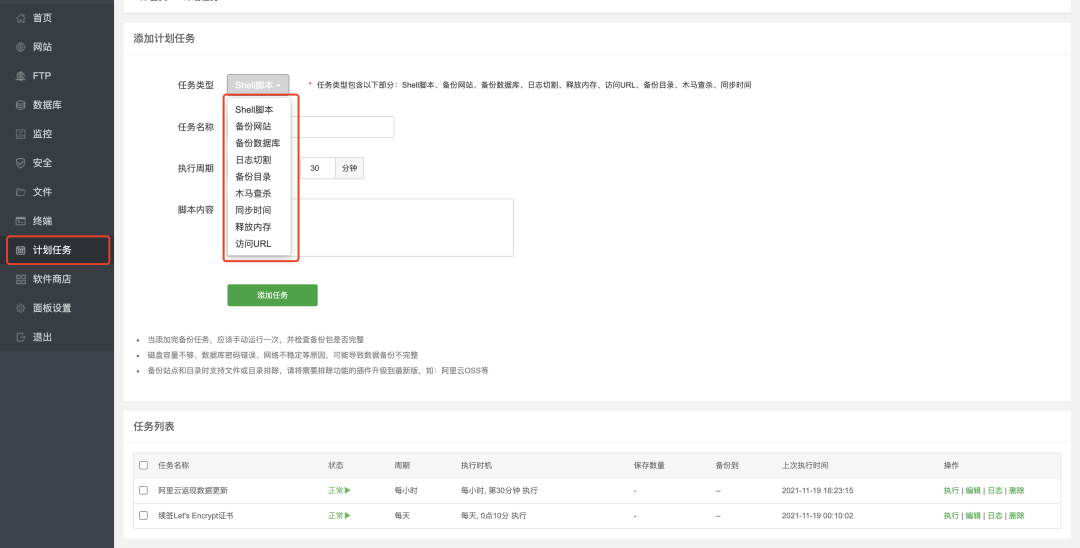
寶塔里面提供了非常多的任務類型,比如Shell腳本、備份網站、備份數據庫、日志切割、釋放內存、訪問URL...對于一般的云服務器使用者,我想Shell腳本這個類型是最常用的,其他的咱暫時也不懂。
所謂Shell腳本就是一個linux命令(其他任務也是linux命令,比較復雜的命令),比如我們要定時運行python代碼。
以我最近使用的定時任務為例子,在贈送阿里云服務器活動中,有一個步驟是驗證大家是否滿足獲贈資格,怎么驗證的呢?
在大家點擊我的鏈接關聯我后,阿里云后臺會有對應的關聯信息(但是他們沒做用戶驗證頁面),我需要在阿里云爬取到關聯我的用戶基本信息,然后大家再通過我寫的web頁面去查詢看看信息是否匹配。
在這個過程有一項就是:更新數據,只有我這邊數據更新后,關聯了的用戶才能在頁面查詢的時候查詢到是否滿足資格。
如果要及時更新,我一天到晚給大家更新數據,那我這一天就沒了~
每半天或者一天給大家更新一次數據,好像可以,但是如果大家誤操作,購買了什么0元商品,就不是新用戶了,可能失去贈送資格~
寫個python腳本定時更新數據,可以,不過麻煩~(其實也可哈哈哈哈)
這個時候,我們直接使用寶塔的計劃任務功能,設置一個定時的Shell腳本即可,設置好名稱(隨便寫,達意)、執行周期、腳本內容(確保自己終端執行沒問題),就可以點擊添加任務按鈕,添加一個定時任務了,全程不到10s~(python寫定時任務腳本沒這么快吧~)
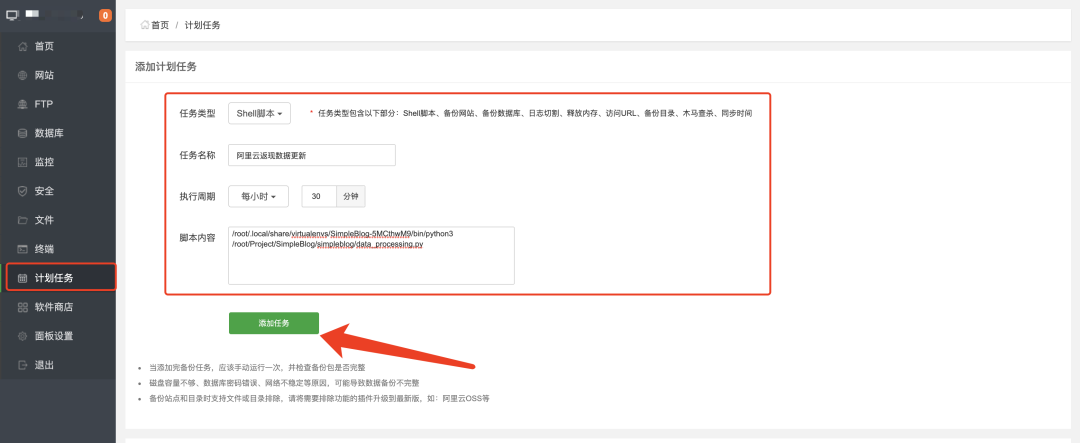
設置完成后,我們需要先點擊執行測試執行一遍,然后查看日志,確保腳本運行沒問題。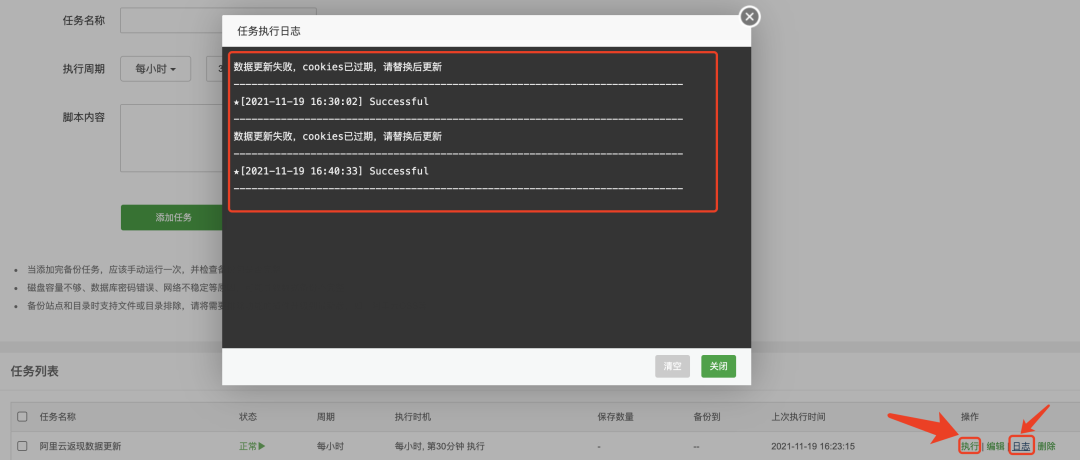
軟件商店里面可以下載一些應用或者服務環境,比如mysql、php等,面板設置里面可以設置修改面板的一些基本內容,如:登錄端口、密碼、用戶名等;其他功能我就不一一介紹啦,大家直接安裝后去體驗即可,絕對超乎想象~